Mióta 2020-ban megjelentek az iOS-en a főképernyőre is helyezhető widgetek, könnyebb lett gyorsan hívást indítani iPhone-okról. Viszont a widgetek több opcióval is szolgálnak: megmutatják kedvenceink vagy gyakran keresett kontaktjaink Lokátorban megosztott helyzetét, listázzák a legutóbbi hívásainkat, üzeneteinket, maileket. Egy ismerősünk felhívása pedig minimum két érintésre van a főképernyőtől. Ezt le lehet rövidíteni egy egyszerű trükkel, ráadásul a widgetek által a főképernyőn elfoglalt minimum négy ikonnyi helyből is spórolhatunk.
Kezdésként nyissuk meg az iPhone-on a Parancsok alkalmazást. Ezt követően a jobb felső sarokban kattintsunk a “+” ikonra, ez megnyitja nekünk az Új parancs menüpontot. Itt a legegyszerűbb, ha a Műveletek keresése mezőbe begépeljük, hogy Hívás. Ez listázni fogja az iPhone Telefon és FaceTime alkalmazása mellett azon más applikációkat is, melyeken keresztül hívásokat intézhetünk. Amennyiben nem a Telefont szeretnénk használni, a továbbiakban leírt módszer más appok esetén is alkalmazható.
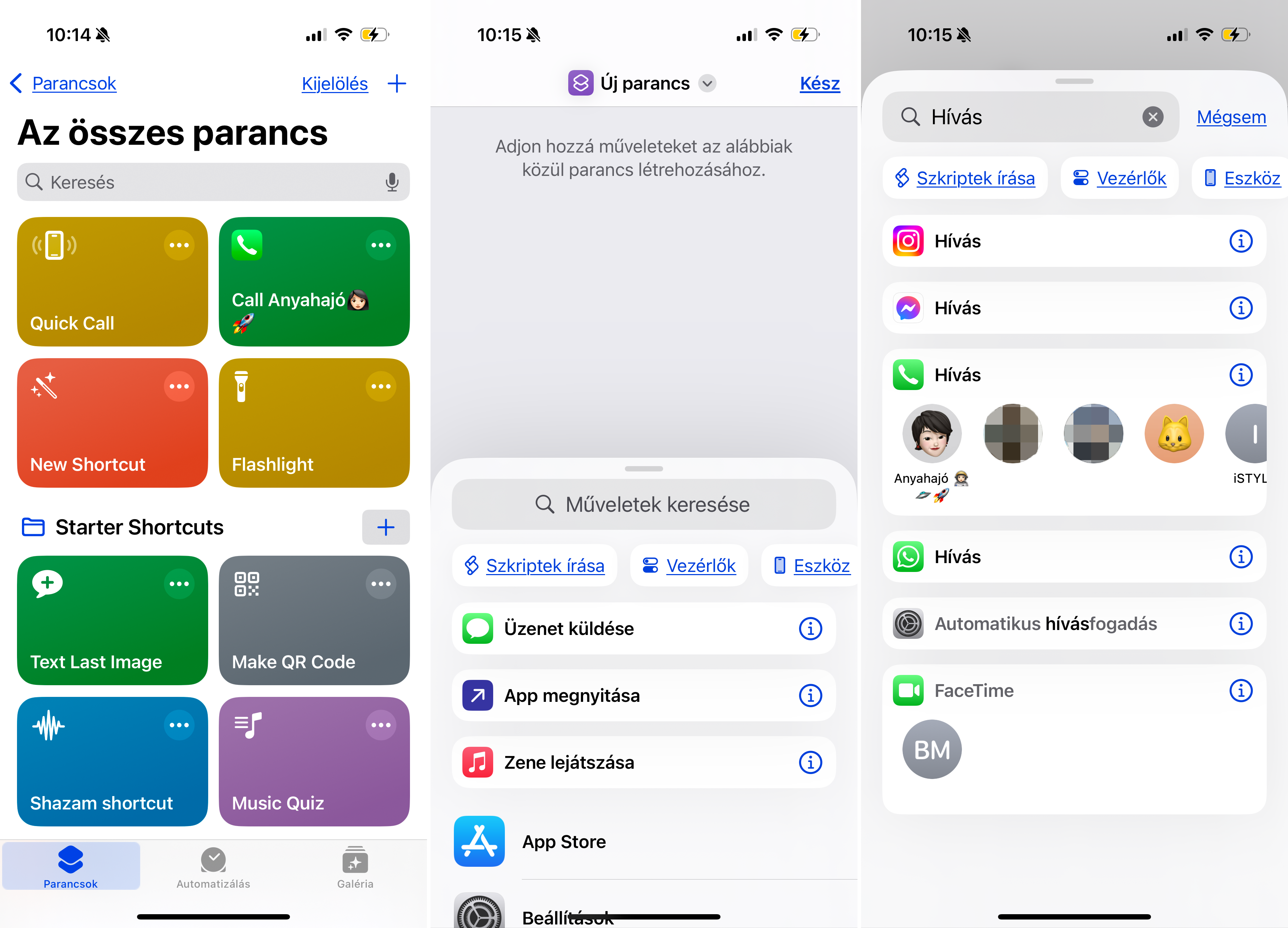
Válasszuk ki a Telefon ikon melletti Hívás feliratot; mivel Parancsok automatikusan felajánlja a legtöbbet keresett kontaktjainkat, lehet, hogy elég csak az illető képére kattintanunk. Ha csak a Hívás feliratra nyomtunk, egy üresnek tűnő menüpontra kerülünk, ahol láthatunk egy Kontakt felhívása feliratot, a Kontakt szót világos kék színnel lesz jelölve. Nyomjunk rá erre, ez megnyitja nekünk az iPhone-on a Kontaktok teljes listáját, azaz a telefonkönyvünket. Itt görgetéssel vagy a név begépelésével válasszuk ki, akit szeretnénk. A kiválasztás után visszakerülünk az előző oldalra, de a korábban világoskék Kontakt felhívása felirat helyén már sötétkékkel szerepel a kiválasztott barátunk, rokonunk, munkatársunk neve.
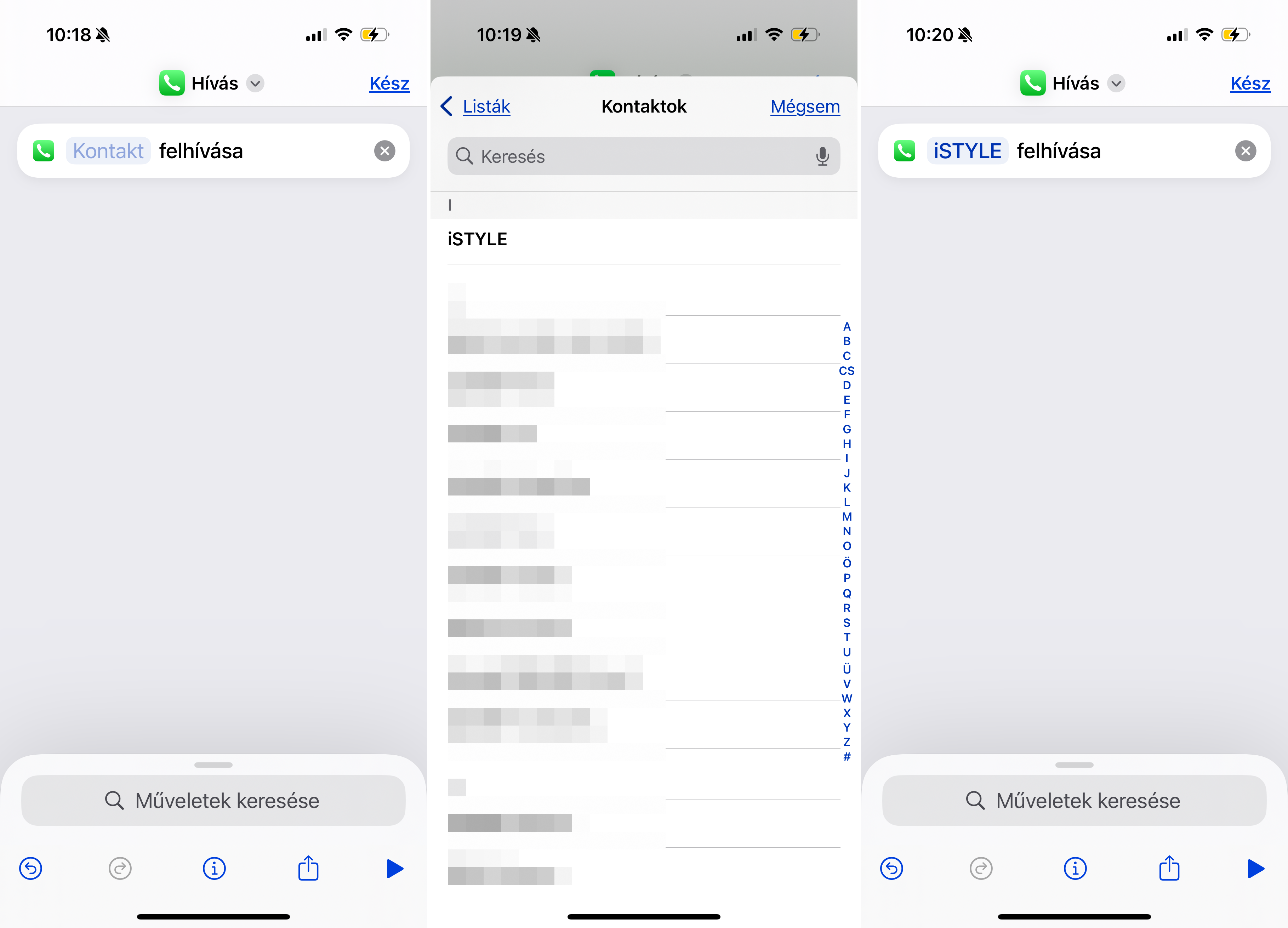
Ezt követően nyomjunk alul a megosztás gombra. Az alulról felugró menüben válasszuk ki a Főképernyőhöz adás opciót. A következő menüpontban egyéni ikont hozunk létre a híváshoz. Itt az alapértelmezés az ikon neve alatt az Új parancs felirat szerepel, ezt írjuk át kedvünk szerint, például Alma hívására. Az ikon alapértelmezetten egy, a Parancsok alkalmazáséhoz hasonló lesz, de van lehetőségünk egyénileg színt és akár egy emojit is választani hozzá.
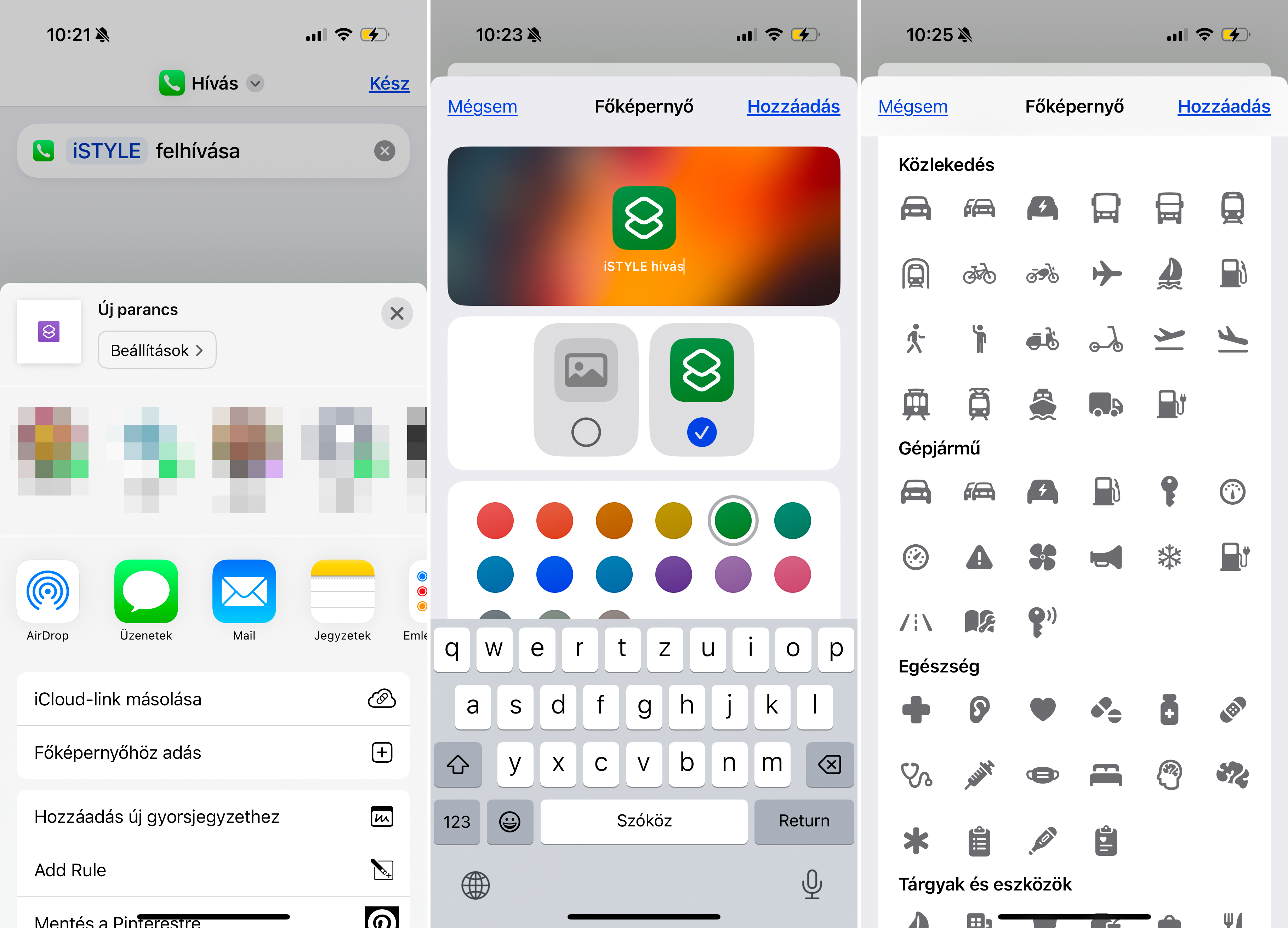
Opció az is, hogy fényképet rendeljünk az ikonhoz. Ilyenkor felül, az előnézeti kép alatt, bal oldalt található képre kell nyomnunk, ami felajánlja, hogy a Fájlokból vagy a Fotókból kiválasszunk egy mentett elemet, illetve hogy a kamera használatával készítsünk egy képet. Itt a fotó kiválasztása után be tudjuk állítani, hogy passzoljon a négyzet alapú ikonba, és szépen jelenjen meg a főképernyőn. Ha ezekkel megvagyunk, nyomjunk a jobb felső sarokban található Hozzáadás gombra, és kész is vagyunk, az iOS vissza fog ugrani a főképernyőre, ahol már láthatjuk az újonnan létrehozott gyorshívónkat. A létrehozott gyorshívó ikont ugyanúgy kezelhetjük, mint bármely alkalmazást vagy widgetet, így bárhol elhelyezhetjük a főképernyőn. Eltávolítani hosszú nyomás után a Könyvjelző törlése gombbal lehet.
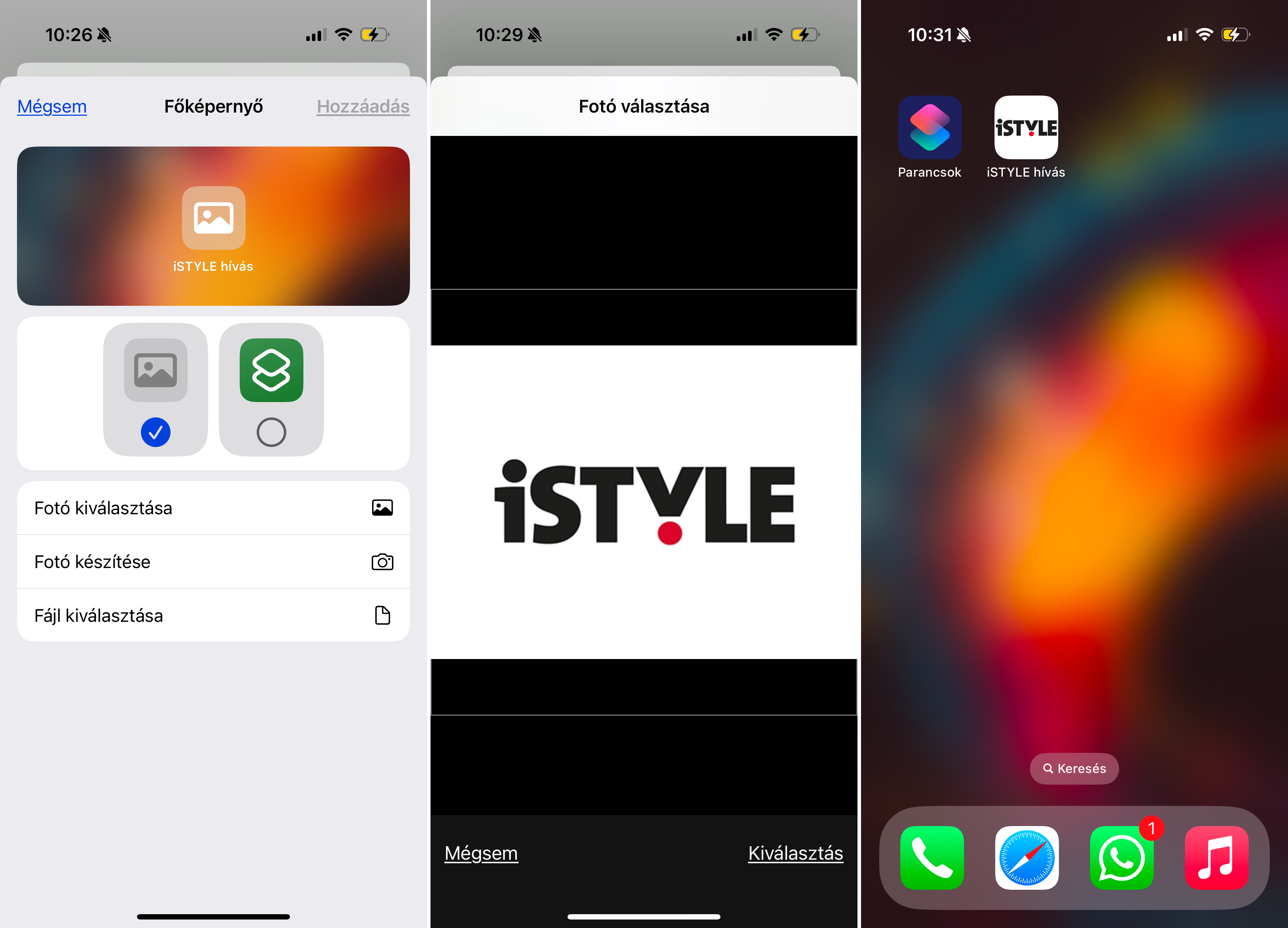
Ez a trükk különösen hasznos lehet idősebb felhasználók számára vagy azoknak, akik elsősorban telefonálásra használják az iPhone-jukat. Érdemes lehet több fontos kontaktot is kihelyezni a főképernyőre, mindegyiket a saját fényképével és nevével ellátva, hogy még könnyebb legyen azonosítani őket.




